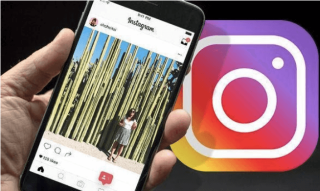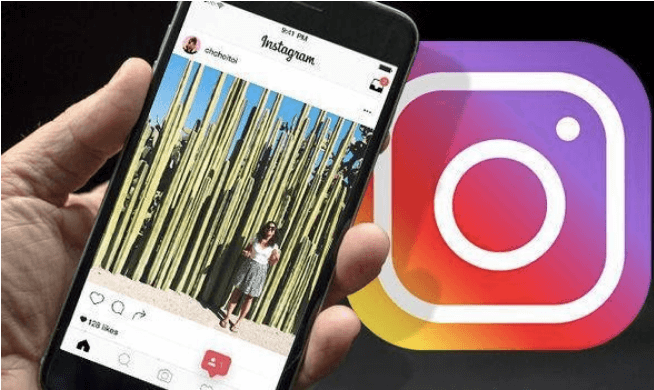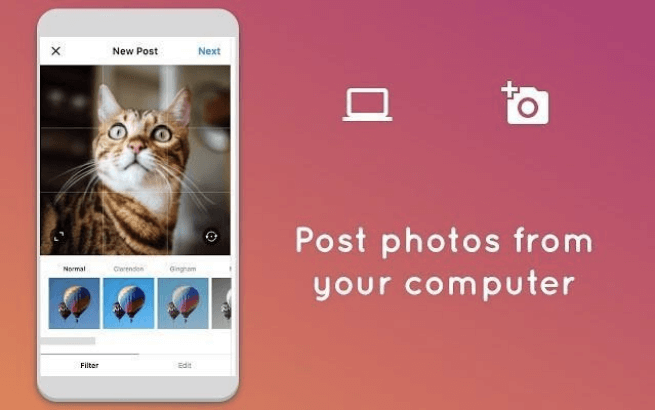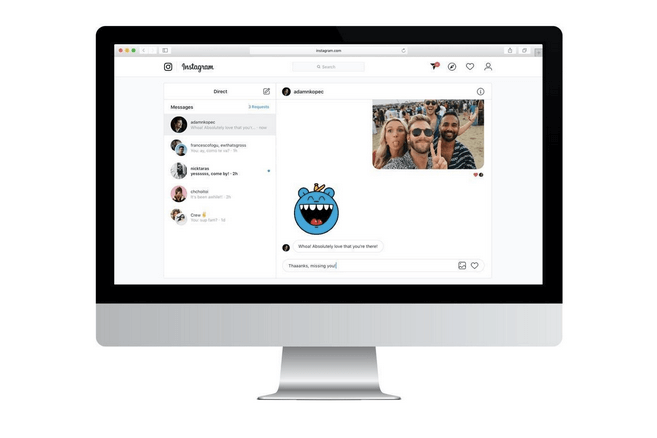Tahun 2020 telah mengalami lompatan dramatis, secara harfiah! Kata-kata seperti "Karantina", "Jarak Sosial", Isolasi Diri" telah menjadi bagian besar dari kehidupan kita dan juga percakapan sehari-hari. Seluruh dunia sedang berjuang melawan pandemi penyakit Coronavirus, dan kita semua terkunci di dalam rumah kita untuk melindungi diri kita dari paparan virus COVID-19.
Tinggal di rumah adalah satu-satunya cara untuk tetap aman, tetapi kita tidak dapat mengabaikan fakta bahwa semua ini entah bagaimana menyebabkan kebosanan! Untuk menghindari kebosanan, media sosial banyak membantu kami dalam meningkatkan semangat kami karena dengan kuat menyampaikan bahwa Anda tidak sendirian dalam hal ini. Anda mungkin menemukan beberapa dari orang-orang Anda mengambil tantangan latihan, beberapa mungkin menemukan kegemaran untuk memasak sementara itu, atau beberapa hanya bermalas-malasan di sofa mereka menonton apa pun yang tersedia di Netflix.
Instagram adalah HIDUP!
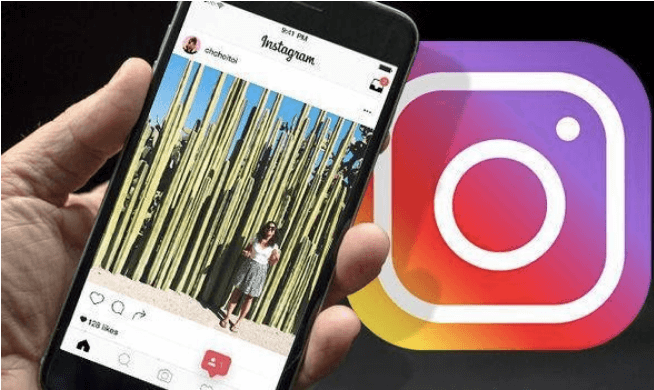
Sumber Gambar: Daily Express
Instagram adalah salah satu platform media sosial paling populer, dengan lebih dari 500 juta pengguna aktif di seluruh dunia. Ya, ini adalah komunitas raksasa yang dapat membuat Anda tetap terhibur di mana Anda dapat terhubung dengan teman dan pengikut Anda dan melihat apa yang mereka lakukan. Kami yakin Anda harus menghabiskan waktu berjam-jam untuk menelusuri feed Instagram Anda, mulai dari menonton meme hingga video IGTV hingga melihat postingan baru selebriti favorit Anda.
Sumber Gambar: Dribble
Jadi, jangan berhenti bersenang-senang dan jaga agar pengalaman Instagram-ming Anda terbatas hanya pada ponsel cerdas Anda. Instagram di Web adalah cara yang bagus untuk mengakses Instagram di browser desktop (Windows dan Mac) di mana Anda dapat menelusuri feed Anda, berbicara dengan teman Anda melalui DM, memposting cerita dan gambar dari akun Anda, dari layar lebar Anda.
Berikut adalah tur singkat tentang cara menggunakan Instagram di Web dan beberapa hal yang dapat Anda coba dari versi desktop Instagram.
Cara Menggunakan Instagram di Web
Buka “Instagram.com” di desktop Anda, di browser web pilihan Anda dan masuk ke akun Anda. Antarmuka versi web Instagram hadir dengan tata letak yang rapi, menampilkan umpan di sebelah kiri, dan tautan ke profil, cerita, dan saran Anda di kolom kanan.
Sumber Gambar: Cara Geek
Menggunakan Instagram di web adalah pengalaman yang benar-benar baru. Semakin banyak Anda menggunakannya, semakin Anda akan menyadarinya. Dari menggulir feed, melihat cerita, memposting gambar atau video, mengirim DM ke teman, Instagram di web memungkinkan Anda melakukan semua yang Anda lakukan di aplikasi seluler Instagram tanpa melewatkan apa pun.
Baca Juga: Cara Mengembalikan Instagram Setelah Dinonaktifkan
Posting Gambar dan Video dari PC Menjadi Lebih Mudah
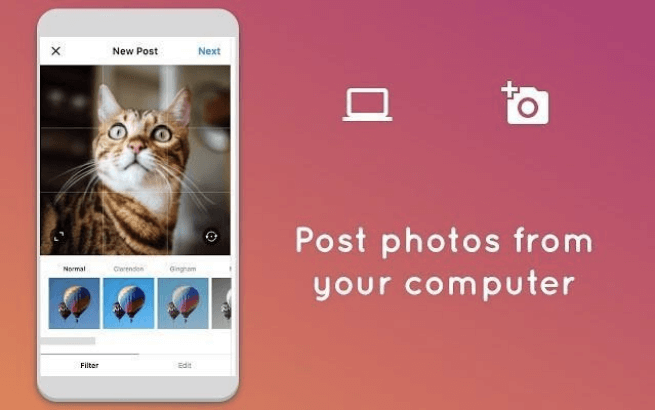
Sumber Gambar: AlternativeTo
Semua gambar yang kita klik di DSLR atau peralatan kamera profesional lainnya, kita cenderung menyimpannya di PC atau laptop, bukan? Sekarang, katakanlah, jika Anda perlu mengunggah gambar apa pun dari galeri foto Anda ke akun Instagram Anda. Apa yang akan Anda lakukan sekarang? Dalam skenario umum, Anda akan mentransfer gambar atau video ke ponsel cerdas Anda melalui email atau media lain, bukan?
Yah, itu terdengar sangat sibuk. Dengan bantuan Instagram di Web, Anda dapat langsung mengunggah gambar, yang disimpan di PC atau laptop ke akun Instagram Anda, dan menyelamatkan diri dari semua kerumitan mentransfer gambar ke ponsel Anda.
Untuk mengetahui semua tentang cara memposting gambar dan video dari Instagram Web dari PC Windows atau Mac Anda, kunjungi tautan ini .
Terhubung dengan Teman Anda
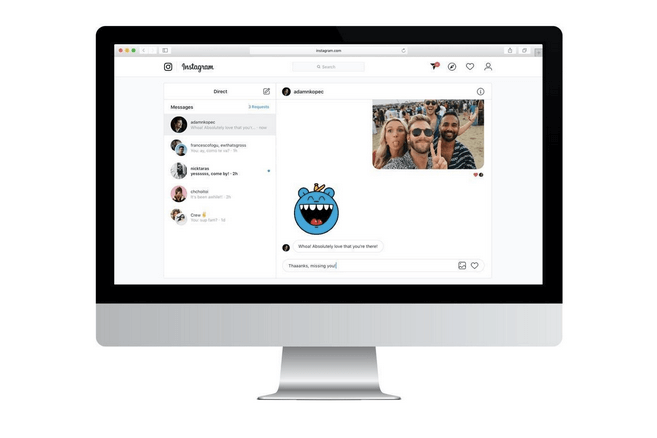
Sumber Gambar: Tech Crunch
Terima kasih kepada Instagram karena akhirnya meluncurkan fitur Instagram Direct di aplikasi webnya. Ya, kami lebih dari senang. Dan itu berarti Anda juga dapat terhubung dengan teman dan pengikut Anda, mengirim pesan teks, mengirim gambar atau video, membuat grup baru, dan menikmati semua yang biasanya Anda lakukan di bawah bagian Instagram Direct di ponsel cerdas Anda.
Mengesankan, bukan?
Untuk membuka Instagram Direct di web, masuk ke akun Instagram Anda, ketuk ikon panah (di sebelah ikon beranda) di panel menu atas. Semua percakapan Anda yang ada akan segera muncul di layar. Untuk mengirim pesan baru atau mulai mengobrol dengan seseorang yang baru, ketuk ikon notepad, mulai ketik nama kontak, lalu tekan tombol "Berikutnya" untuk memulai percakapan.
Baca Juga: Cara Download Instagram Stories Menggunakan Story Saver Untuk Instagram
Layak Ditembak?
Instagram di Web adalah cara terbaik untuk tidak membiarkan Instagram hilang dari pandangan Anda saat Anda bekerja dari desktop. Dengan cara ini, Anda dapat menikmati pengalaman saat bepergian menggunakan Instagram di mana pun Anda berada!
Sumber Gambar: Giphy
Jadi, apakah Anda menantikan untuk menggunakan Instagram di Web? Jika Anda belum mencoba versi desktop Instagram, cobalah. Jangan ragu untuk membagikan pemikiran Anda di kotak komentar di bawah.